Частота обновления означает, сколько раз ваш монитор обновляется в секунду. Если ваша частота обновления 60 Гц, это означает, что ваш экран будет обновляться 60 раз в секунду, а 120 Гц означает 120-кратное обновление в секунду. И более высокая частота обновления, более плавное изображение.
Зачем менять частоту обновления монитора?
Как мы уже упоминали выше, чем выше частота обновления, тем более плавное изображение. Итак, если вы хотите улучшить игровой процесс, для вас важна более высокая частота обновления, особенно для старых ЭЛТ-мониторов. Поскольку низкая частота обновления приведет к мерцанию дисплея при обновлении, а высокая частота обновления — нет.
У разных мониторов разная максимальная частота обновления. Обычно частота обновления более дешевого монитора ниже, чем у более дорогих мониторов. Конечно, лучший опыт зависит не только от частоты обновления. Есть и другие факторы, которые влияют на ваш дисплей, например точность цветопередачи, время отклика и т. Д. Во всяком случае, все надеются, что частота обновления их монитора может быть все выше и выше. Итак, давайте поговорим о том, как изменить частоту обновления вашего монитора и получить лучший опыт с более высокой частотой обновления.
Новая фича в windows 11 #shorts #windows #microsoft #technology
Изменить частоту обновления монитора в Windows 11
1 Запустите приложение «Настройки» из меню «Пуск» или нажмите клавиши Windows + I.
2 Щелкните «Система» на левой боковой панели.
3 Затем нажмите «Дисплей» в правой части окна.
4 Щелкните экран «Дополнительно» и найдите пункт «Выбрать частоту обновления».
5 Нажмите кнопку «Сохранить изменения», чтобы сохранить изменения.

Изменить частоту обновления монитора в Windows 10
1 Щелкните рабочий стол правой кнопкой мыши и выберите «Параметры отображения».
2 Щелкните ссылку «Дополнительные параметры отображения», чтобы продолжить.
3 Щелкните ссылку «Свойства адаптера дисплея» на дисплее, который нужно изменить.
4 Щелкните вкладку «Монитор» в следующем окне, а затем выберите частоту обновления в разделе «Частота обновления экрана».
5 нажмите кнопку ОК.

Изменить частоту обновления монитора в Windows 7
1 Щелкните рабочий стол правой кнопкой мыши и выберите «Разрешение экрана».
2 Выберите дисплей, который нужно настроить, и щелкните ссылку «Дополнительные настройки».
3 Щелкните вкладку «Монитор» в следующем окне, а затем выберите частоту обновления в разделе «Частота обновления экрана».
4 нажмите кнопку ОК.

Как проверить и изменить частоту обновления в Windows 11
Поделиться:
- Нажмите, чтобы поделиться на Twitter (откроется в новом окне)
- Нажмите, чтобы поделиться на Facebook (откроется в новом окне)
Источник: windows11tools.com
Как узнать герцовку монитора Windows 10?
Под герцовкой монитора принято понимать частоту обновления экрана — важный показатель, который необходимо знать многим пользователям. Если вы используете операционную систему Windows 10, ничего сложного в данной процедуре нет, в чем вы сейчас сами сможете убедиться.
Первый способ
В этом случае используем стандартные параметры системы Windows 10.
На пустом месте рабочего стола нажмите на правую клавишу мыши, чтобы появилось меню. В нем выберите строку «Параметры экрана».
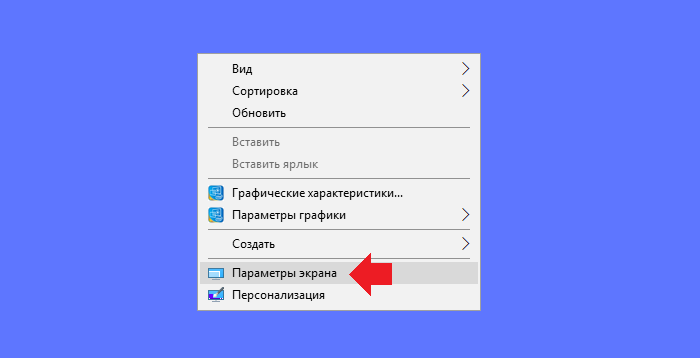
Откроется меню с параметрами Windows. В разделе «Экран» найдите и кликните по пункту «Дополнительные параметры дисплея» (на ранних версиях Windows 10 он называется «Свойства графического адаптера»).
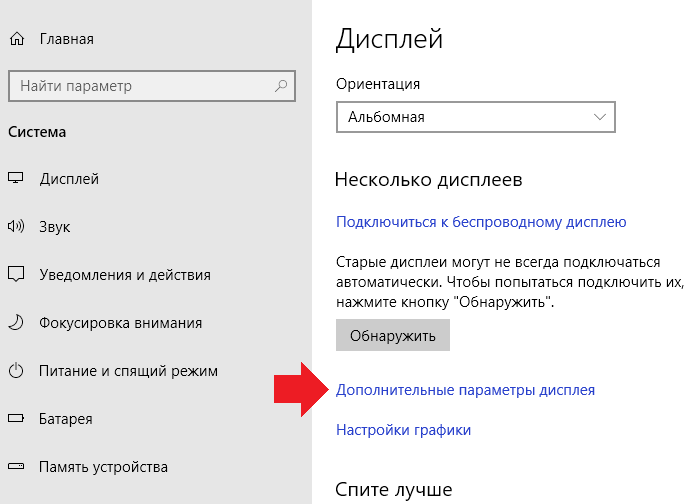
Информация перед вами.
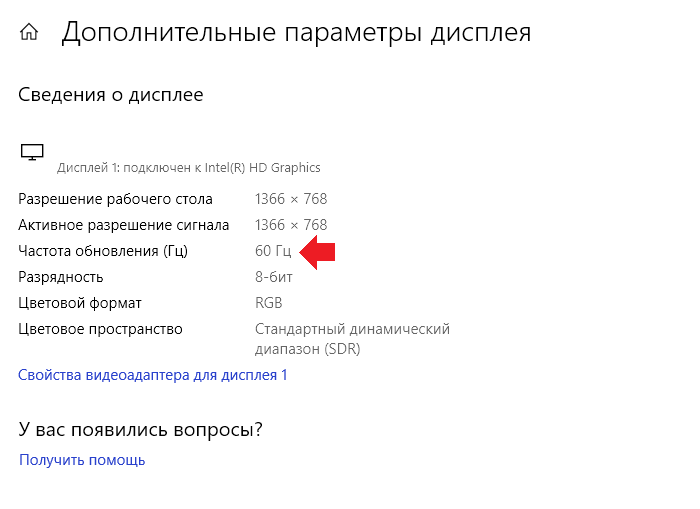
Если вы нажмете на строку «Свойства видеоадаптера дисплея», то откроется окно свойств адаптера и монитора.
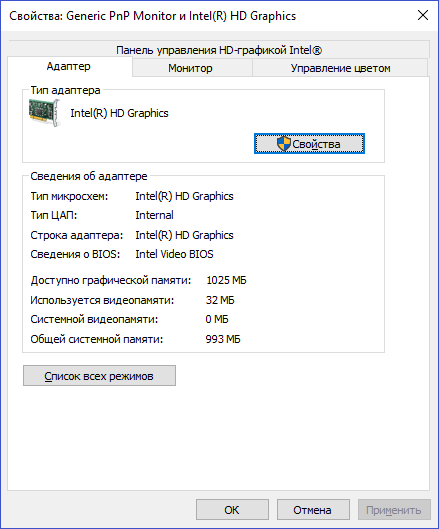
Подраздел «Список всех режимов» открывает доступные для монитора режимы.
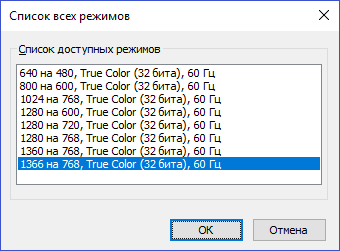
Экспериментируйте с ними аккуратно.
Во вкладке «Монитор» доступно изменение частоты обновление экрана — если таковое поддерживается системой.
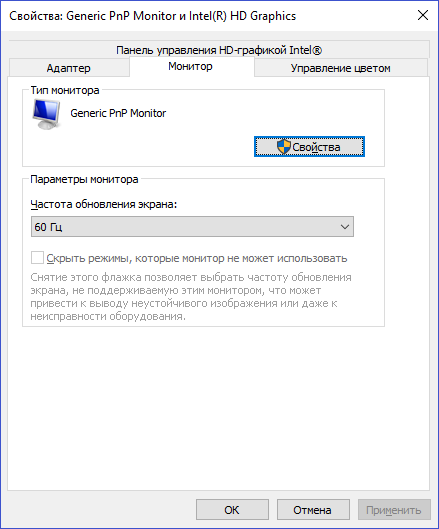
В нашем примере — не поддерживается.
Второй способ
Используем стороннее приложение, например, AIDA64. Приложение имеет бесплатный пробный период — целых 30 дней.
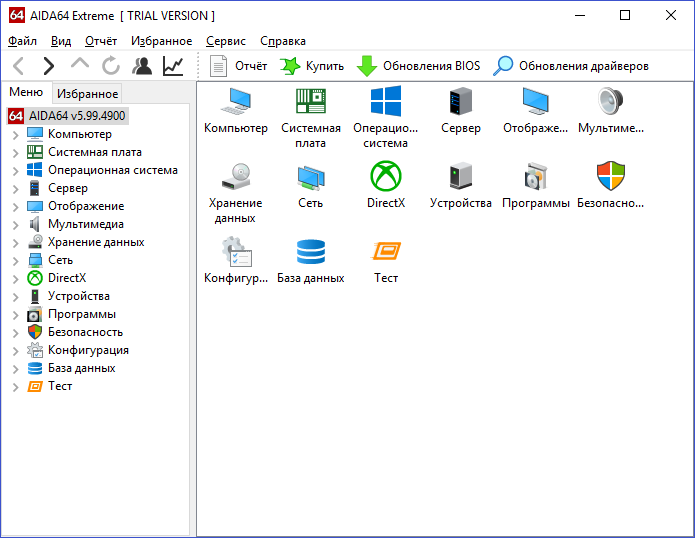
Открываете путь «Отображение» — «Рабочий стол», где в строке «Частота регенерации» видите текущую герцовку своего монитора.
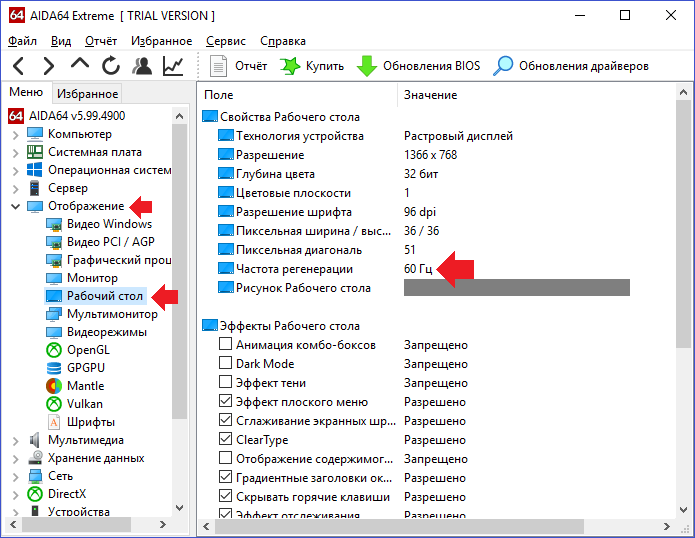
Какой способ использовать, решать вам.
Уважаемые пользователи! Если наш сайт вам помог или что-то в нем не понравилось, будем рады, если вы оставите комментарий. Заранее большое спасибо.
Вам будет интересно:
- Как отключить обновление Windows 7?
- Как убрать корзину с рабочего стола Windows 10?
- Как вывести «Мой компьютер» на рабочий стол Windows 10?
- Как узнать тактовую частоту процессора на Windows?
- Как открыть панель управления в Windows 10?
- Как убрать выбор системы при загрузке Windows 7?
- Как отключить экран блокировки в Windows 10?
Источник: siteprokompy.ru
Как посмотреть и настроить герцовку монитора?


О компьютерах и планшетах не знают только совсем груднички или народы с первобытной культурой. Но немногие смогут объяснить, как работает экран, а уж загадочное слово герцовка приводит многих в ступор.
Итак, поговорим о ней, а точнее о частоте обновления экрана. Этот параметр определяет комфортность просмотра контента.
Что такое герцовка?

Частота обновления экрана определяет скорость смены кадров на экране. Как и все аналогичные параметры, ее измеряют в герцах. 1 Гц равен 1 кадру в секунду. Так, например, человеческий глаз безопасно воспринимает смену 24 кадров в секунду или проще говоря 24 Гц.